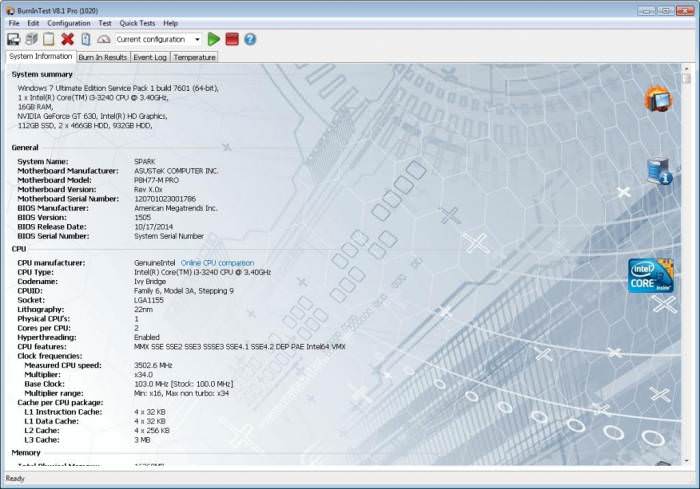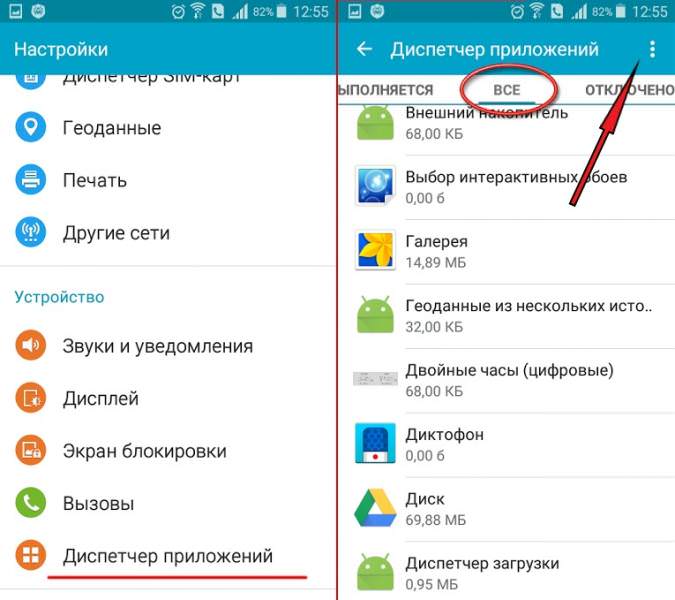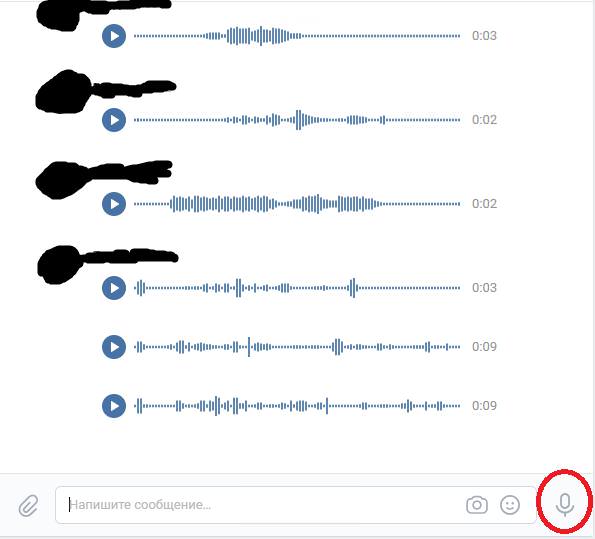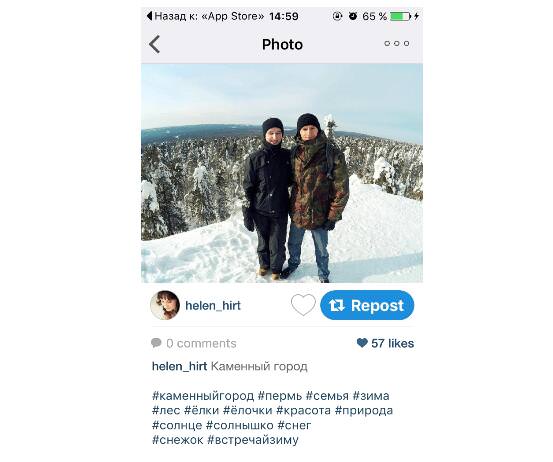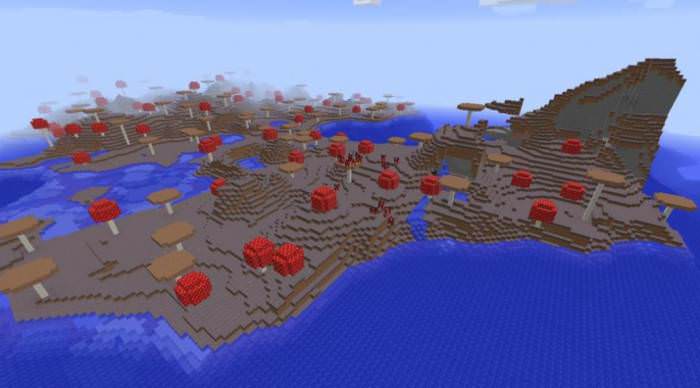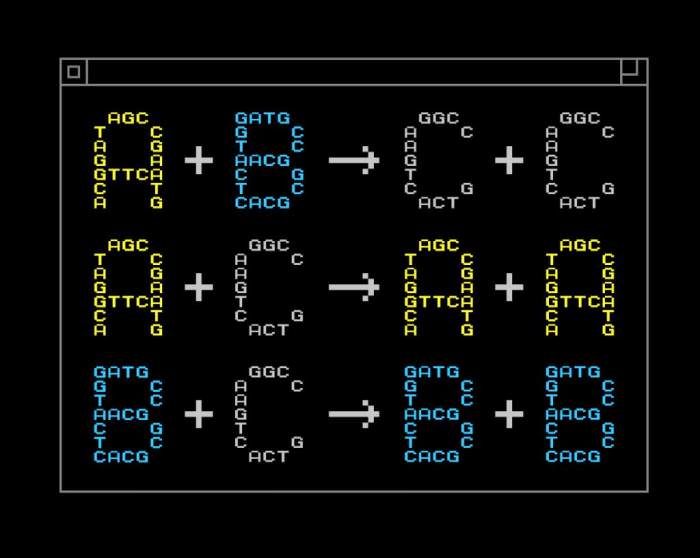Для зручності використання будь багатосторінкового видання (книга, журнал, технічна і ділова документація тощо) необхідно, щоб аркуші були пронумеровані. Програма Adobe InDesign зараз є найбільш поширеним інструментом для верстки подібної літератури.
Можна ввести номери на кожній сторінці вручну, але автоматична нумерація сторінок у “Индизайне” має ряд переваг. Крім безумовного прискорення процесу скорочення трудомісткості, зменшення ймовірності помилок, додається гнучкість нумерації. При перестановці, вставлення або видалення аркушів нумерація буде перерахована. У наведеній нижче статті описується, як оптимально зробити нумерацію сторінок в “Индизайне”.
Використання шаблону сторінки (MasterPage) для нумерації сторінок
Найбільш простим і зручним способом вказати номери сторінок у “Индизайне” є використання шаблонів. В цьому випадку всі дії по вставці і форматування виробляються на шаблонних, а до готового документа налаштована нумерація буде застосована автоматично.
- На панелі “Сторінки” (Pages) потрібно вибрати шаблон, який ви бажаєте застосувати до необхідних сторінок.
- У обраному місці розташування номера розмістити текстовий блок такого розміру, щоб він міг вмістити номер і супутню інформацію.
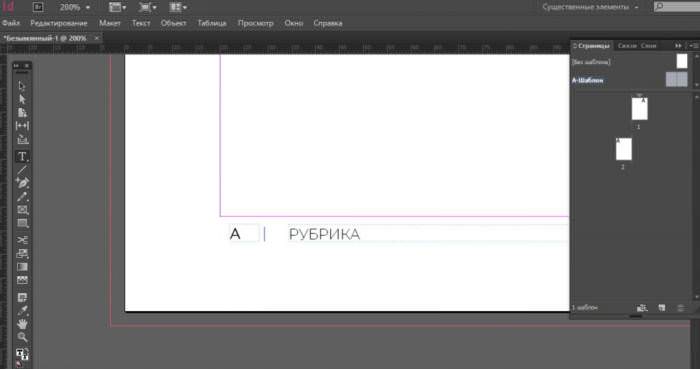
- У разі верстки розворотами, потрібно для нумерації лівої і правої сторінок передбачити окремі фрейми.
- Додати спецсимвол в створений кадр: “Текст” — “Вставити спеціальний символ” — “Маркери” — Номер сторінки. Англійський варіант: Type — Insert Special Character — Markers — Current Page Number. Другий метод: можна скористатися комбінацією клавіш Ctrl/Cmd + Alt + Shift + N.
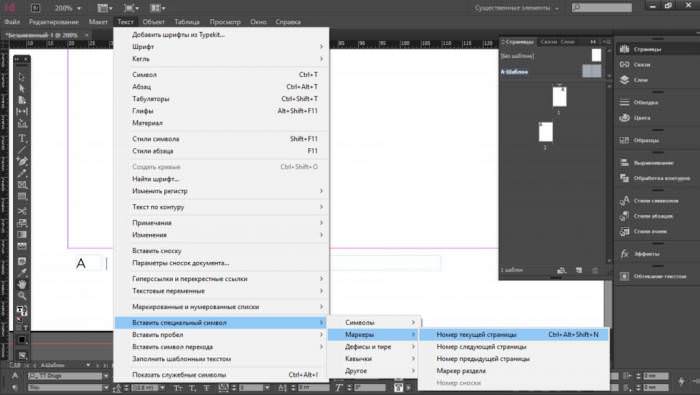
- Змінити формат тексту згідно вашого дизайну, тобто вибрати розмір і накреслення шрифту, колір, вирівнювання і т. п. Нумерація на всіх сторінках документа з таким шаблоном, таким чином, буде оформлена однаково.
- Після редагування шаблонів перейти до документа. Тепер аркуші документа будуть пронумеровані автоматично.
Видалення номера першої сторінки документа
Якщо першою сторінкою документа є обкладинку або титульний аркуш, номер сторінки не ставиться. Нумерація починається з другої. Для того щоб видалити номер, можна використовувати будь-який з двох способів:
Налаштування стилю нумерації
У “Индизайне” сторінки нумеруються арабськими цифрами. Існує можливість змінити цю настройку в розділі меню “Макет” — “Параметри нумерації розділів і” (Layout — Numbering & Section Options), наприклад, вибравши стиль A, B, C, D… або I, II, III, IV… Тут же є можливість поставити будь-який символ в якості префікса. Якщо потрібно почати нумерацію не з першого номера, можна задати будь-початковий номер.
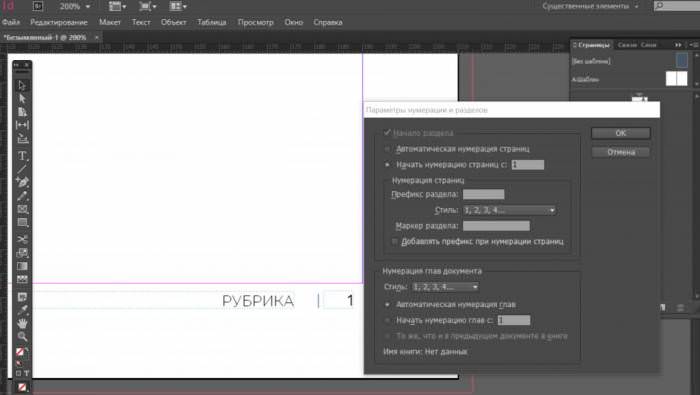
Ми з вами розглянули питання, як поставити нумерацію сторінок в “Индизайне”. Програма дозволяє автоматизувати цей процес і тим самим уникнути трудомісткої ручної роботи, зробити публікацію логічною, красиво оформленою, гнучкою і адаптованою до подальшого редагування. Головне – дотримуватися послідовності.